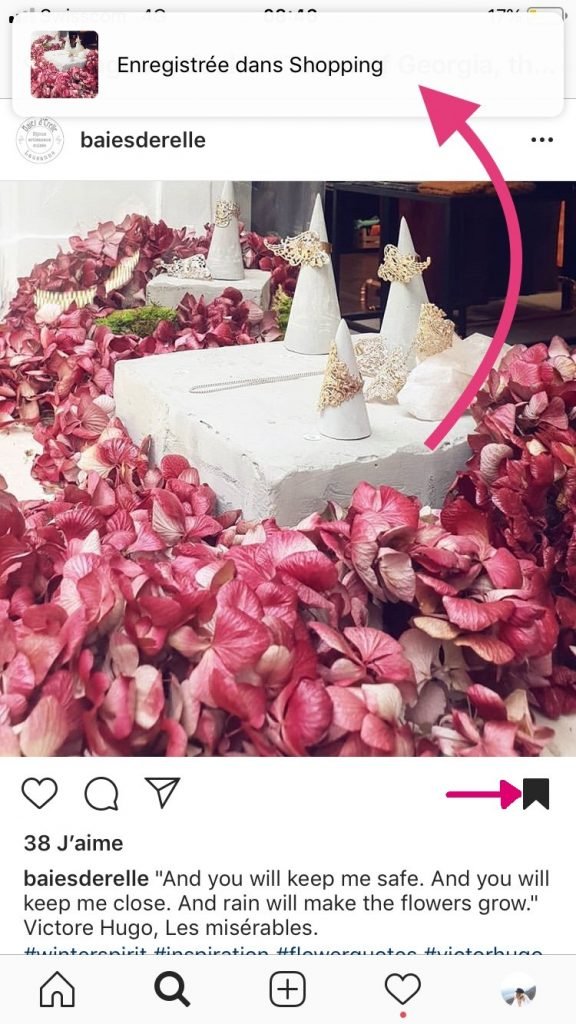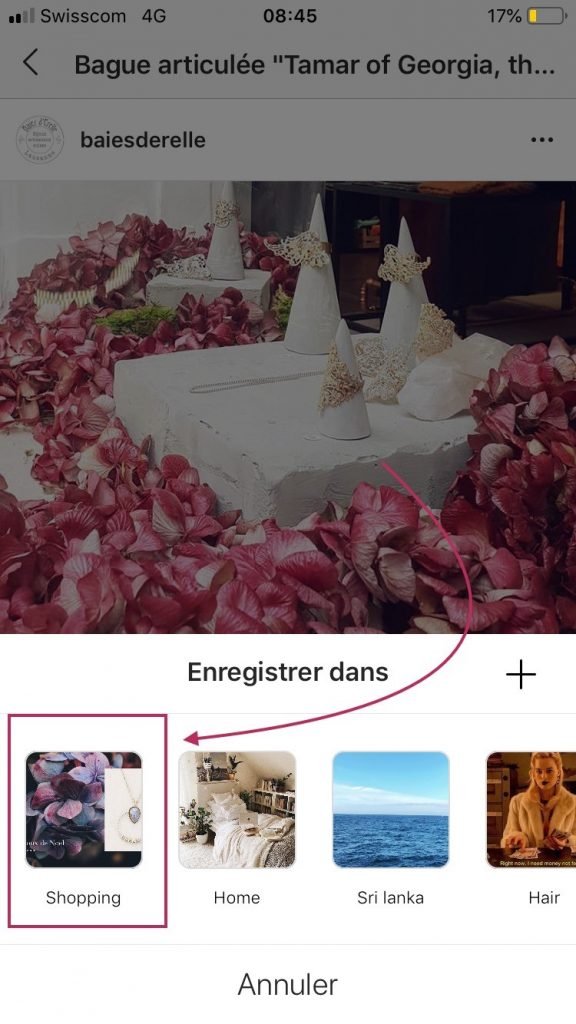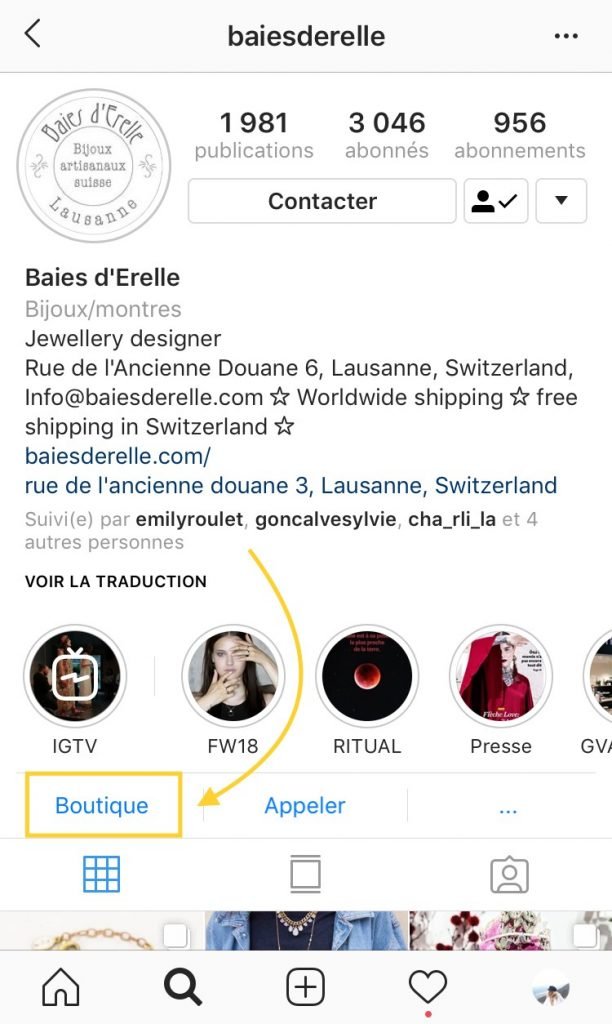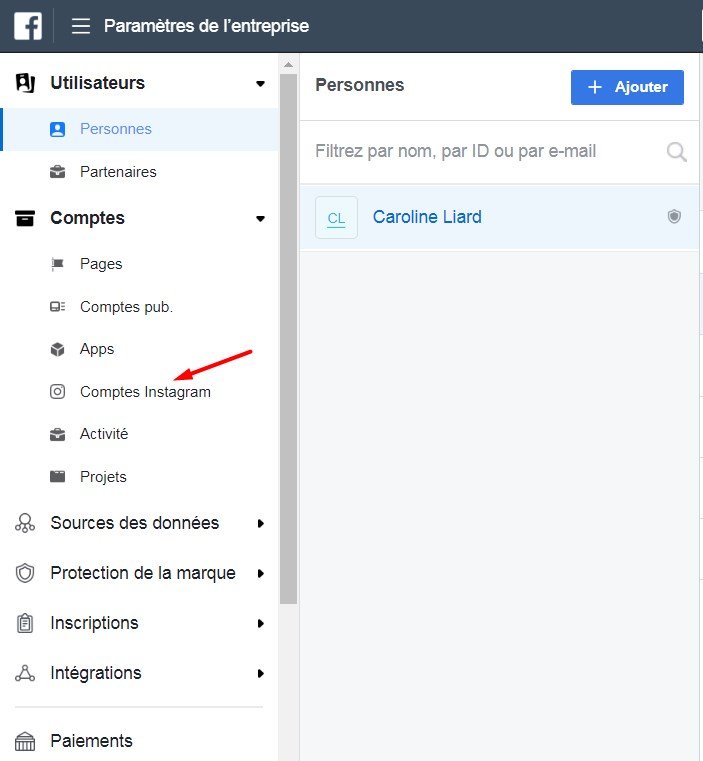Comment créer votre boutique Instagram Shopping ?
En septembre dernier, Instagram a introduit sa fonctionnalité Shopping représentée par l’icône du sac à main, bien pratique puisqu’elle nous informe directement du prix de l’article. Après avoir testé la fonctionnalité aux Etats-Unis sur vingt marques américaines, elle est étendue, depuis mars 2018, à d’autres pays dont la France.
#1 Les avantages d’Instagram Shopping
- C’est une fonctionnalité très intuitive, votre utilisateur comprend rapidement comment l’utiliser : il sélectionne le sac et il obtient les infos.
- Il est possible de taguer jusqu’à 5 articles
- Le tunnel de conversion est simplifié : en un clic les igers sont directement redirigé vers le site e-commerce de l’article.
- La nouvelle fonctionnalité ne change pas vraiment l’aspect des publications.
#2 Comment l’utiliser ?
L’icône Sac à main
Vous voyez un icône représenté par un sac à main ? Cela signifie que vous pouvez directement vous procurer le produit en ligne. Vous cliquez dessus et vous êtes informé du prix, si vous êtes toujours intéressée vous suivez la flèche et arrivez directement sur le site e-commerce.
Vous pouvez également sauvegarder le post pour plus tard, dans une collection que vous venez de créer. Fini les recherches interminables quand vous voulez par exemple montrer le produit à un ami. .
Si cette solution ne vous contient pas, vous pouvez toujours lui partager le produit en appuyant en haut à droite de l’image.
L »onglet Boutique
En vous rendant sur le profil professionnel de la marque, vous constaterez un nouvel onglet « Boutique ». En appuyant dessus, vous verrez apparaître tous les produits de votre marque préférée ainsi que le nom, le prix du produit et le post en lui-même. Si vous êtes adepte d’une marque, c’est un moyen facile et rapide de trouver des articles susceptibles de vous plaire ! Si vous craquez, un simple clic est vous êtes redirigé sur l’e-shop de la marque, ça ne pourrait pas être plus simple !
#3 Conditions pour obtenir l’onglet Instagram Shopping
- Avoir un compte Instagram professionnel.Il faut déjà que votre profil soit défini sur public. Ensuite, accédez aux paramètres depuis votre compte Instagram, cliquez sur « Créer un profil professionnel » et confirmez l’opération. Il ne vous reste plus qu’à configurer votre profil d’entreprise. et l’associer à votre page Facebook.
- Posséder des produits physiques. Malheureusement les entreprises de services ne peuvent pas bénéficier de cette nouvelle fonctionnalité
- Avoir mis en place un catalogue de produits définis sur votre Page Facebook Professionnelle. En d’autres termes, avoir crée un onglet boutique avec vos produits. Une fois crée, la boutique devra passer par un processus de validation. Facebook cherche à s’assurer que vos produits respectent leurs exigences.
#4 Créez votre boutique Facebook
Vous avez le choix entre deux solutions :
a. Via votre page Facebook
b. Via le Business Manager
a. Créez une section « Boutique » via votre page Facebook
C’est la solution a privilégier si vous avez peu de produits et que vous ne devez pas en rajouter régulièrement. Si la situation venait à changer par la suite et que vous avez beaucoup de produits, rien n’empêche d’en rajouter.
Pour configurer votre Boutique, cliquez sur l’onglet du même nom sur votre page et compléter la configuration. Pour en savoir plus, consultez notre tuto : Comment rajouter un onglet Boutique à sa Page Facebook.
Pour permettre aux internautes de vous contacter, cliquez sur l’onglet boutique de votre page et choisissez Message pour acheter.
b. Créez un catalogue de produits dans le Business Manager
Si voua avez plus de 20 produits et que vous en rajoutez régulièrement, il est fort utile de passer par le Business Manager pour créer votre boutique Facebook. Là aussi, vous avez plusieurs solutions de paramétrages. La plus intéressante est de mettre en ligne vos produits directement depuis votre site internet, en utilisant un flux RSS.
- Installez le plugin Woocommerce, Prestashop ou autre, correspondant à votre site ;
- Créez un flux de produits (ou feed) ;
- Ajoutez le nouveau catalogue dans Business Manager dans Paramètres de l’entreprise – Sources des données – Catalogues ;
- Ajoutez les produits dans le nouveau catalogue en choisissant la première option : Use Data Feeds.
Une autre solution serait d’intégrer votre catalogue de produits manuellement dans le Business Manager.
#5 Connectez votre compte Instagram pro à votre Business Manager
Pour connectez votre compte, rendez-vous dans votre Business Manager, sélectionnez, paramètres de l’entreprise en haut à droite, puis sélectionnez Instagram dans le menu de gauche sous Comptes
Introduisez le nom de votre compte, ainsi que le mot de passe.
Si vous vendez bien des produits physiques et respectez leurs règles commerciales, cette autorisation devrait vous parvenir dans les deux semaines. Vous pouvez toujours les relancer par le centre d’aide Facebook.
#6 Nouvel onglet Shopping dans Instagram
Après validation de votre demande, vous devriez voir apparaître un nouvel onglet Boutique dans le menu de votre application Instagram sur mobile.
La première fois, une alerte Démarrer devrait être affichée. Mais vous pouvez aussi y accéder en entrant dans les paramètres de l’app et en appuyant sur Shopping.
Après avoir appuyé sur Continuer, il faudra sélectionner le catalogue produits à associer à votre compte Instagram professionnel et sélectionner Terminé.
Si l’option Shopping n’apparaît pas sous Paramètres de l’entreprise dans votre Business Manager, il se peut que votre compte soit toujours en cours d’examen ou que votre demande d’utilisation de shopping sur Instagram ait été refusée. De manière générale, le processus d’examen prend quelques jours, mais nous devons parfois examiner le compte plus en détail, ce qui peut prendre plus longtemps.
#7 Commencez à taguer vos produits
Lorsque vous publierez vos images, vous pouvez désormais sélectionner les produits que vous souhaitez y associer. Vous pouvez également reprendre les anciennes publications et les rééditer en sélectionnant les produits à taguer sur celle-ci. Vous pouvez déplacer la balise à l’endroit où vous jugez nécessaire en maintenant l’appui.
Et voilà, maintenant, à partir de la photo, Instagram intégrera automatiquement toutes les informations du catalogue de produits de Facebook, y compris le lien vers le site Internet de l’entreprise.
Si vous avez apprécié l’article, n’hésitez pas à nous le faire savoir dans les commentaires. Pour en savoir d’avantage sur les réseaux sociaux, consultez nos formations en ligne